Eliminar los archivos Helperamc del equipo
Malware específico de MacConocido también como: la aplicación no deseada Helperamc
Obtenga un escaneo gratuito y verifique si su computadora está infectada.
ELIMÍNELO AHORAPara usar el producto con todas las funciones, debe comprar una licencia para Combo Cleaner. 7 días de prueba gratuita limitada disponible. Combo Cleaner es propiedad y está operado por RCS LT, la empresa matriz de PCRisk.
¿Cómo eliminar Helperamc de Mac?
¿Qué es Helperamc?
Helperamc es el nombre de una aplicación no deseada que se instala junto con otra app cuestionable llamada Advanced Mac Cleaner. Según la investigación, los usuarios que tienen instalada Helperamc en sus equipos Mac se topan continuamente con mensajes en ventanas emergentes que congelan sus sistemas operativos y les instan a mover Helperamc a la papelera. Este problema se produce principalmente en Catalina, el sistema Mac más nuevo. Sin embargo, los usuarios de versiones anteriores podrían experimentar este problema también.
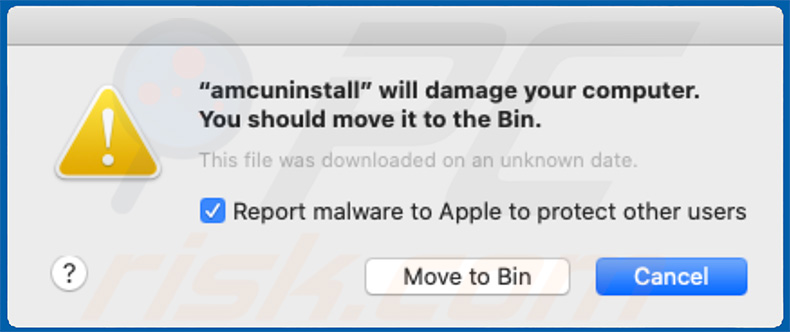
Normalmente, no debería fiarse de las aplicaciones o archivos que parecen en los sistemas a través de apps dudosas (como Advanced Mac Cleaner). Es muy probable que esas apps (o archivos) puedan estar vinculados a un software publicitario u otra aplicación no deseada. Podrían estar diseñadas para mostrar anuncios, obligar a los navegadores a abrir sitios web no fiables, etc. Aparte, los anuncios mostrados podrían ocasionar descargar o instalaciones no deseadas si se hace clic sobre ellos. Esas páginas podrían estar diseñadas para engañar a los usuarios a que instalen apps no deseadas o incluso maliciosas. Se sabe que el programa mencionado anteriormente, Advanced Mac Cleaner, es una de las apps que se distribuye a través de tales páginas. Dado que Helperamc está relacionado con Advanced Mac Cleaner, le recomendamos eliminar ambas. Le recomendamos analizar el sistema Mac con un software antivirus (como Combo Cleaner) y eliminar todos los archivos que estén vinculados con Helperamc o Advanced Mac Cleaner. Más abajo tiene una lista de archivos que no deberían estar. Ten en cuenta que antes de eliminarlos, se recomienda finalizar el proceso "helperamc" a través del Monitor de actividad.
| Nombre | la aplicación no deseada Helperamc |
| Tipo de amenaza | Software malicioso de Mac, virus de Mac |
| Detectada como | Avast (MacOS:AMC-BL [PUP]), BitDefender (Application.MAC.AMCleaner.HO), ESET-NOD32 (una versión de OSX/GT32SupportGeeks.BJ Potentially Unwanted), Kaspersky (Not-a-virus:HEUR:AdWare.OSX.Amc.a), lista completa de detecciones (VirusTotal) |
| Síntomas | Su Mac se ve ralentizado más de lo normal, ve anuncios en ventanas emergentes, es redireccionado a sitios web sospechosos. |
| Formas de distribución | Asistente Advanced Mac Cleaner, anuncios en ventanas emergentes engañosas, instaladores de software gratuitos (empaquetado), instaladores de reproductor de Flash falsos, descargas de archivo torrent. |
| Daño | Rastreo de la navegación web (problemas de privacidad a la larga), anuncios no deseados, redireccionamientos a sitios web sospechosos, pérdida de información privada. |
| Eliminación |
Para eliminar posibles infecciones de malware, escanee su computadora con un software antivirus legítimo. Nuestros investigadores de seguridad recomiendan usar Combo Cleaner. Descargue Combo Cleaner para WindowsEl detector gratuito verifica si su equipo está infectado. Para usar el producto con todas las funciones, debe comprar una licencia para Combo Cleaner. 7 días de prueba gratuita limitada disponible. Combo Cleaner es propiedad y está operado por RCS LT, la empresa matriz de PCRisk. |
Hay muchas apps potencialmente no deseadas en internet; casi siempre, se promocionan como legítimas, útiles, etc. Sin embargo, normalmente suelen ser inservibles y ocasionan varios problemas. Aparte, muy a menudo se promocionan a través de sitios web cuestionables. Le desaconsejamos fiarse de tales apps y desinstalarlas cuanto antes. Algunos ejemplos de apps que son similares a Advanced Mac Cleaner son Qbit Mac Optimizer, Mac Clean Pro y Mac Fixer Pro.
¿Cómo se instalaron las aplicaciones potencialmente no deseadas en mi equipo?
Las apps no deseadas suelen introducirse en los sistemas sin el conocimiento del usuario. Con pocas palabras, los usuarios las instalan sin querer. Casi siempre, esas instalaciones (o descargas) se producen a través de anuncios engañosos a los que se hace clic o durante los procesos de descarga e instalación de otro software. Hay muchos casos en los que los desarrolladores usan los asistentes de otros programas para engañar a los usuarios en la descarga o instalación de apps no deseadas. Para lograrlo, incluyen apps no deseadas en varios asistentes y las ocultan en los ajustes personalizados o avanzados. Cuando los usuarios dejan sin cambiar tales ajustes, permiten que se descarguen o instalen software no deseado junto con software que han descargado o instalado de forma voluntaria.
¿Cómo evitar la instalación de aplicaciones potencialmente no deseadas?
Todas las aplicaciones deberían descargarse de sitios web oficiales y fiables. No es seguro usar asistentes de descarga de terceros, instaladores, redes P2P (como clientes torrent, eMule) u otros canales similares. También es importante comprobar los ajustes avanzados, personalizados que se incluyen en los asistentes y desmarcar las ofertas de instalación o descarga de apps no deseadas. Si los anuncios no deseados aparecen en cada o casi todas las páginas visitadas o se producen redireccionamientos no deseados, es muy probable que haya algún software publicitario instalado en el navegador o sistema operativo. En tales casos, se requiere que elimine todas las extensiones no deseadas, complementos, plug-ins del navegador y los programas de este tipo del sistema operativo. Si su equipo está ya infectado con apps basura, le recomendamos ejecutar un análisis con Combo Cleaner Antivirus para Windows para eliminarlas automáticamente.
Texto mostrado en esta ventana emergente:
"amcuninstall" will damage your computer.
You should move it to the Bin.
This file was downloaded on an unknown date.
Report malware to apple to protect other users
Archivos de Helperamc en la carpeta "~/Library/Application Support/amc/":
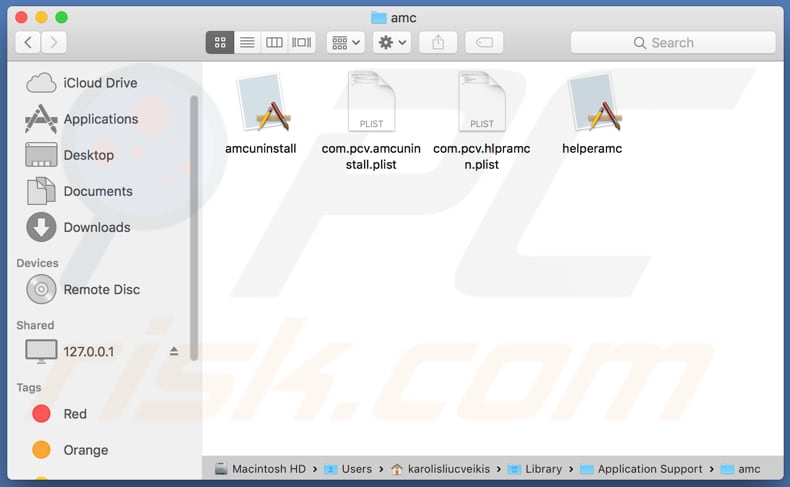
Lista de archivos que están relacionados con Helperamc y deberían eliminarse del sistema:
- ~/Library/Application Support/amc/helperamc
- ~/Library/Application Support/amc/amcuninstall
- ~/Library/Application Support/amc/com.pcv.amcuninstall.plist
- ~/Library/Application Support/amc/com.pcv.hlpramcn.plist
- ~/Library/LaunchAgents/com.pcv.hlpramcn.plist
¡AVISO IMPORTANTE! Es bastante complicado eliminar la aplicación Helperamc, ya que es imposible eliminar esta aplicación sin finalizar su proceso antes. El proceso se reinicia automáticamente una vez que se finalice. Por tanto, para eliminar esta aplicación, deberá seguir estos pasos:
1) Vaya al directorio "~/Library/Application Support/amc/", clic derecho en la aplicación "helperamc", y seleccione y seleccione "Mostrar contenido del paquete":
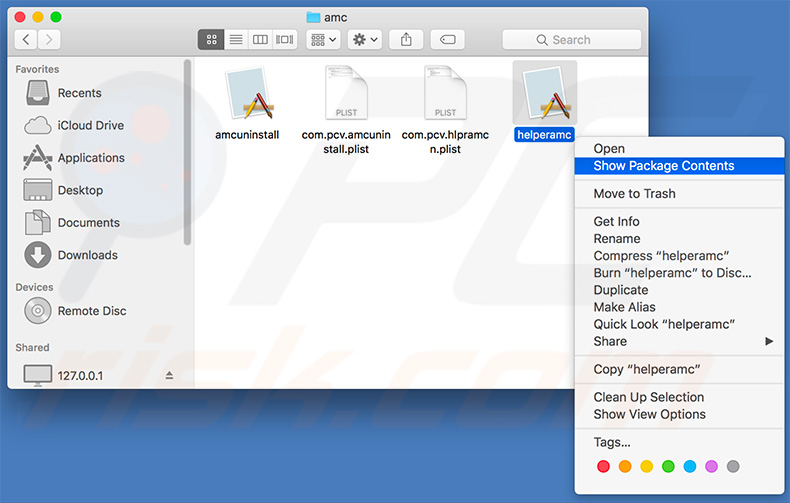
2) Vaya al directorio "Contents/MacOS" y elimine la aplicación "helperamc":
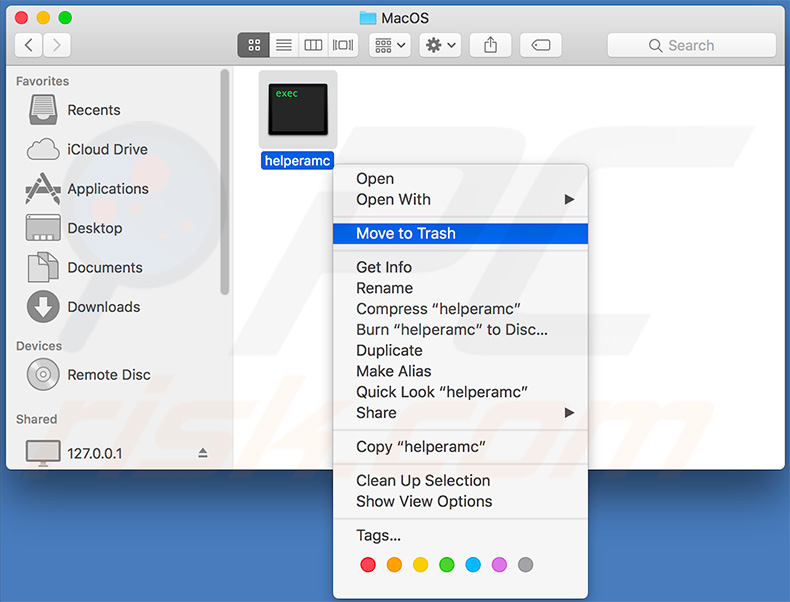
3) Cuando haya realizado el paso anterior, el proceso de la aplicación Helperamc dejará de reiniciarse automáticamente y podrá finalizarlo fácilmente, así como eliminar los archivos restantes de la aplicación:
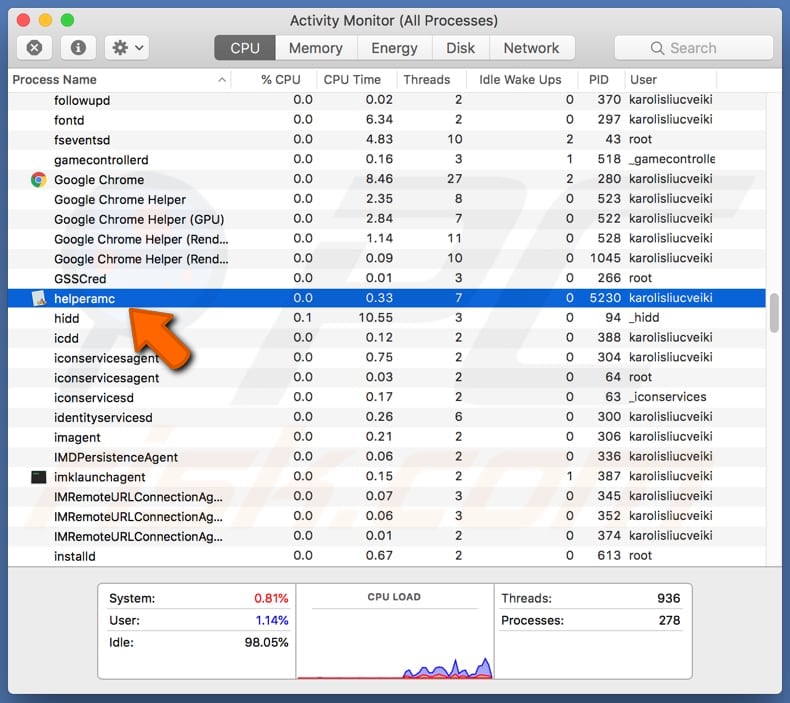
Eliminación automática instantánea de malware:
La eliminación manual de amenazas puede ser un proceso largo y complicado que requiere conocimientos informáticos avanzados. Combo Cleaner es una herramienta profesional para eliminar malware de forma automática, que está recomendado para eliminar malware. Descárguelo haciendo clic en el siguiente botón:
DESCARGAR Combo CleanerSi decide descargar este programa, quiere decir que usted está conforme con nuestra Política de privacidad y Condiciones de uso. Para usar el producto con todas las funciones, debe comprar una licencia para Combo Cleaner. 7 días de prueba gratuita limitada disponible. Combo Cleaner es propiedad y está operado por RCS LT, la empresa matriz de PCRisk.
Menú rápido:
- ¿Qué es Helperamc?
- PASO 1. Eliminar los archivos y carpetas relacionados con la aplicación no deseada de OSX.
- PASO 2. Eliminar extensiones malintencionadas de Safari..
- PASO 3. Eliminar complementos malintencionados de Google Chrome.
- PASO 4. Eliminar los complementos potencialmente no deseados de Mozilla Firefox.
Este vídeo muestra cómo eliminar la aplicación potencialmente no deseada Helperamc usando Combo Cleaner:
Eliminar aplicaciones potencialmente no deseadas:
Elimine las aplicaciones potencialmente no deseadas de la carpeta "Aplicaciones":

Haga clic en el icono Finder. En la ventana del Finder, seleccione "Aplicaciones". En la carpeta de aplicaciones, busque por "MPlayerX", "NicePlayer" o cualquier aplicación sospechosa y arrástrelas hasta la papelera. Tras eliminar las aplicaciones "basura" responsables de que aparezcan anuncios en línea, analice su Mac con un antivirus para descubrir elementos no deseados que puedan seguir ahí.
DESCARGAR eliminador de infecciones de malware
Combo Cleaner verifica si su equipo está infectado. Para usar el producto con todas las funciones, debe comprar una licencia para Combo Cleaner. 7 días de prueba gratuita limitada disponible. Combo Cleaner es propiedad y está operado por RCS LT, la empresa matriz de PCRisk.
Elimine los archivos y carpetas vinculados al la aplicación no deseada helperamc:

Haga clic en el icono del Finder: en el menú superior. Seleccione "Ir" y haga clic en "Ir a la carpeta...".
 Compruebe si hay archivos generados por adware en la carpeta /Library/LaunchAgents:
Compruebe si hay archivos generados por adware en la carpeta /Library/LaunchAgents:

En el campo de texto de "Ir a la carpeta...", introduzca: /Library/LaunchAgents

En la carpeta “LaunchAgents”, revise si hay cualquier tipo de archivo sospechoso que se haya instalado recientemente y envíelo a la Papelera. Ejemplos de archivos generados por adware: “installmac.AppRemoval.plist”, “myppes.download.plist”, “mykotlerino.ltvbit.plist”, “kuklorest.update.plist”, etc. El software publicitario suele instalar varios archivos siguiendo el mismo patrón.
 Revise si hay archivos generados por el adware en la carpeta /Library/Application Support:
Revise si hay archivos generados por el adware en la carpeta /Library/Application Support:

En el campo de texto de "Ir a la carpeta...", introduzca: /Library/Application Support

En la carpeta “Application Support”, mire si hay carpetas sospechosas que se hayan añadido recientemente. Por ejemplo, “MplayerX” o “NicePlayer” y, en tal caso, envíe esas carpetas a la Papelera.
 Revise si hay archivos vinculados al software publicitario en la carpeta ~/Library/LaunchAgents:
Revise si hay archivos vinculados al software publicitario en la carpeta ~/Library/LaunchAgents:

En el campo de texto de "Ir a la carpeta...", introduzca: ~/Library/LaunchAgents

En la carpeta “LaunchAgents”, revise si hay cualquier tipo de archivo sospechoso que se haya instalado recientemente y envíelo a la Papelera. Ejemplos de archivos generados por adware: “installmac.AppRemoval.plist”, “myppes.download.plist”, “mykotlerino.ltvbit.plist”, “kuklorest.update.plist”, etc. El software publicitario suele instalar varios archivos siguiendo el mismo patrón.
 Compruebe si hay archivos generados por adware en la carpeta /Library/LaunchDaemons:
Compruebe si hay archivos generados por adware en la carpeta /Library/LaunchDaemons:

En el campo de texto de "Ir a la carpeta...", introduzca: /Library/LaunchDaemons

En la carpeta “LaunchDaemons”, mire si se han añadido recientemente archivos sospechosos. Por ejemplo, “com.aoudad.net-preferences.plist”, “com.myppes.net-preferences.plist”, "com.kuklorest.net-preferences.plist”, “com.avickUpd.plist”, etc., y, en tal caso, envíelos a la Papelera.
 Analice su equipo Mac con Combo Cleaner:
Analice su equipo Mac con Combo Cleaner:
Si ha seguido todos los pasos siguiendo el orden correcto, su equipo Mac debería encontrarse libre de infecciones. Para asegurarse de que su sistema no está infectado, analícelo con el antivirus Combo Cleaner. Descárguelo AQUÍ. Tras descargar el archivo, haga doble clic sobre el instalador combocleaner.dmg; en la nueva ventana, arrastre el icono de Combo Cleaner hasta el icono de Aplicaciones. Seguidamente, abra el launchpad y haga clic en el icono de Combo Cleaner. Espere a que Combo Cleaner actualice la base de datos de definiciones de viru y haga clic en el botón "Start Combo Scan".

Combo Cleaner bucará infecciones de software malicioso en su equipo. Si el resultado del análisis antivirus es "no threats found", quiere decir que puede continuar con la guía de desinfección; de lo contrario, se recomineda eliminar las infecciones encontradas antes de continuar.

Tras eliminar los archivos y carpetas generados por el software publicitario, siga eliminando las extensiones dudosas de sus navegadores web.
Eliminar el la aplicación no deseada helperamc de los navegadores web:
 Eliminar extensiones maliciosas de Safari:
Eliminar extensiones maliciosas de Safari:
Eliminar las extensiones vinculadas a la aplicación no deseada helperamc de Safari:

Abra el navegador Safari; desde la barra de menú, seleccione "Safari" y haga clic en "Preferencias...".

En la ventana de preferencias, seleccione "Extensiones" y revise si se han añadido recientemente extensiones sospechosas. Si las encuentra, haga clic en el botón "Desinstalar" junto a ellas. Tenga en cuenta que puede desinstalar de forma segura todas las extensiones de su navegador Safari, ya que ninguna de ellas es imprescindible para el normal funcionamiento del navegador.
- Si sigue teniendo problemas con los redireccionamientos de navegador y anuncios no deseados, restaure Safari.
 Eliminar complementos maliciosos de Mozilla Firefox:
Eliminar complementos maliciosos de Mozilla Firefox:
Eliminar los complementos vinculados a la aplicación no deseada helperamc de Mozilla Firefox:

Abra su navegador Mozilla Firefox. En la parte superior derecha de la pantalla, haga clic en "Abrir Menú" (tres líneas horizontales). Del menú desplegado, elija "Complementos".

Seleccione la pestaña "Extensiones" y mire si se han añadido recientemente complementos sospechosos. Si las encuentra, haga clic en el botón "Eliminar" junto a ellas. Tenga en cuenta que puede desinstalar de forma segura todas las extensiones de su navegador Mozilla Firefox, ya que ninguna de ellas es imprescindible para el normal funcionamiento del navegador.
- Si sigue teniendo problemas con los redireccionamientos de navegador y anuncios no deseados, restablezca Mozilla Firefox.
 Eliminar extensiones maliciosas de Google Chrome:
Eliminar extensiones maliciosas de Google Chrome:
Eliminar los complementos vinculados a la aplicación no deseada helperamc en Google Chrome:

Abra Google Chrome y haga clic en el botón "menú de Chrome" (tres barras horizontales) ubicado en la parte superior derecha de la pantalla del navegador. Del menú desplegable, seleccione "Más herramientas" y haga clic en "Extensiones".

En la pantalla "Extensiones", mire si se han añadido recientemente complementos sospechosos. Si los encuentra, haga clic en el botón de la papelera junto a ellos. Tenga en cuenta que puede desinstalar de forma segura todas las extensiones de su navegador Google Chrome, ya que ninguna de ellas es imprescindible para el normal funcionamiento del navegador.
- Si sigue teniendo problemas con los redireccionamientos de navegador y anuncios no deseados, restablezca Google Chrome.
Compartir:

Tomas Meskauskas
Investigador experto en seguridad, analista profesional de malware
Me apasiona todo lo relacionado con seguridad informática y tecnología. Me avala una experiencia de más de 10 años trabajando para varias empresas de reparación de problemas técnicos y seguridad on-line. Como editor y autor de PCrisk, llevo trabajando desde 2010. Sígueme en Twitter y LinkedIn para no perderte nada sobre las últimas amenazas de seguridad en internet.
El portal de seguridad PCrisk es ofrecido por la empresa RCS LT.
Investigadores de seguridad han unido fuerzas para ayudar a educar a los usuarios de ordenadores sobre las últimas amenazas de seguridad en línea. Más información sobre la empresa RCS LT.
Nuestras guías de desinfección de software malicioso son gratuitas. No obstante, si desea colaborar, puede realizar una donación.
DonarEl portal de seguridad PCrisk es ofrecido por la empresa RCS LT.
Investigadores de seguridad han unido fuerzas para ayudar a educar a los usuarios de ordenadores sobre las últimas amenazas de seguridad en línea. Más información sobre la empresa RCS LT.
Nuestras guías de desinfección de software malicioso son gratuitas. No obstante, si desea colaborar, puede realizar una donación.
Donar
▼ Mostrar discusión